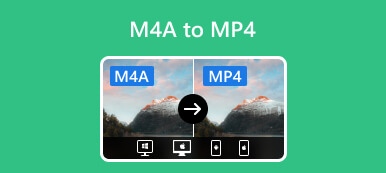Windows Media Video (WMV) è un popolare formato video sviluppato da Microsoft. Il formato conserva molti dati audio e video in spazi di archiviazione più piccoli, rendendolo ideale per lo streaming di video su Internet. E il WMV è preferito al formato MP4 quando si punta alla piattaforma Windows.
Quando hai alcuni file MP4 ma non sai come cambiarli in file WMV, non importa il motivo, ne otterrai alcuni migliori convertitori da MP4 a WMV per modificare i formati in questo articolo.
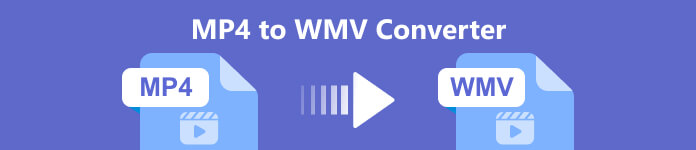
- Parte 1: I 3 migliori convertitori offline da MP4 a WMV
- Parte 2: I 2 migliori convertitori online da MP4 a WMV
- Parte 3: Domande frequenti sul convertitore video da MP4 a WMV
Parte 1. I 3 migliori convertitori offline da MP4 a WMV
Vari convertitori video che possono aiutarti a cambiare il formato MP4 in WMV sul mercato. Tuttavia, qualcuno vorrebbe ottenere la versione desktop per convertire i video. Con i convertitori desktop, puoi completare la conversione offline. È così conveniente. Qui puoi imparare i 3 migliori convertitori offline da MP4 a WMV.
1. Apeaksoft Video Converter Ultimate [Windows e Mac]
Apeaksoft Video Converter Ultimate è un convertitore di formati professionale in grado di convertire MP4 in WMV e molti altri formati video. Questo strumento di conversione offre funzionalità avanzate come la conversione in batch, l'editing video e l'esportazione di video 5/8K. Inoltre, ha un potente toolbox con oltre 20 tipi di strumenti, tra cui Media Metadata Editor, 3D Maker, Video Watermark, Video Speed Controller, ecc. Quindi, puoi modificare facilmente il video convertito. Ancora più importante, è disponibile per Windows 11/10/8/7 e macOS.

4,000,000+ Download
Converti MP4 in WMV, MOV, FLV e altri video senza perdita di qualità.
Trasforma MP4 in MP3, WMA, AAC M4A, FLAC, OGG e altro audio senza perdite.
Facile conversione di più file MP4 in WMV per la riproduzione in batch.
Dividi lo schermo video in più parti con vari modelli video.
Semplici passaggi per convertire MP4 in WMV
Passo 1 Scarica gratuitamente questo convertitore video sul tuo desktop. Installalo e accedi al file Converter scheda sull'interfaccia principale.

Passo 2 Quindi, fare clic aggiungi file per caricare il video MP4 che desideri convertire.

Passo 3 Scorri l'elenco di Converti tutto in e seleziona WMV come formato di output. Successivamente, fai clic su Converti tutto pulsante per avviare la conversione da MP4 a WMV.

2. VLC [Finestre, Mac, Linux]
VLC è un lettore multimediale open source per riprodurre file video e audio. Questo software ti consente di convertire MP4 in WMV su Windows, Mac e Linux. Inoltre, include un enorme pacchetto di codec e varie funzionalità bonus. Tutto sommato, è un modo semplice per svolgere il lavoro se non ti dispiace la qualità dell'output.

- PROS
- È completamente gratuito da usare.
- Supporta diversi sistemi operativi.
- Assistenza tagliare video in VLC.
- CONS
- Ridurre la qualità del video in uscita.
- Genera solo file WMV con estensione file .asf.
3. Convertitore video Freemake [Windows]
Freemake Video Converter è un altro convertitore gratuito da MP4 a WMV in grado di convertire i video in modo rapido e semplice. Supporta molti formati video popolari. E puoi convertire MP4 in formato WMV. Inoltre, fornisce opzioni di modifica extra per tagliare, unire e ruotare il video MP4 prima di esportarlo nel formato WMV.
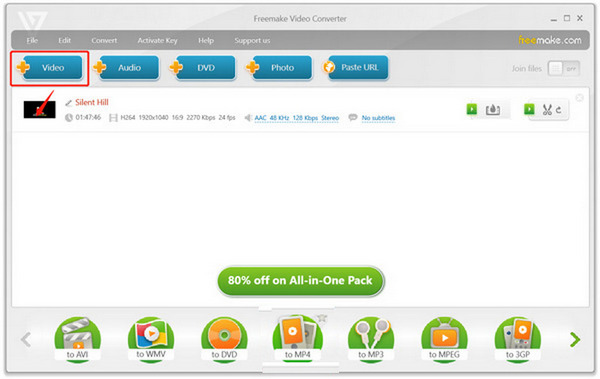
- PROS
- Converti video con alta qualità.
- Converti più file MP4 contemporaneamente.
- Vanta un downloader e uploader video integrato.
- CONS
- Aggiungi una filigrana al video di output.
- La versione gratuita è limitata.
Parte 2. I 2 migliori convertitori online da MP4 a WMV
Se non vuoi scaricare alcun programma, utilizzare alcuni convertitori online è un'altra ottima scelta. Qui otterrai 2 convertitori video gratuiti per trasformare MP4 in WMV con pochi clic.
1. Convertitore video gratuito Apeaksoft
Convertitore video gratuito Apeaksoft è uno strumento di conversione video online gratuito. Supporta la conversione di MP4 in WMV, FLV, AVI, MOV, MKV, MP3, OGG, WMA, AAC, M4A, ecc., con alta qualità. Nel frattempo, lo strumento online funziona bene su vari browser Web come Chrome, Edge, Safari, Firefox, ecc. Puoi accedere alla pagina del convertitore con il tuo browser e fare clic su Aggiungi file da convertire pulsante per avviare rapidamente la conversione video.

- PROS
- Nessun limite alla dimensione del file importato.
- Facile da usare con un'interfaccia user-friendly.
- Libero di usare e senza pubblicità.
- CONS
- La velocità di conversione non è abbastanza veloce.
2. CloudConvert
CloudConvert è uno strumento online gratuito in grado di convertire un'ampia gamma di formati video, audio, immagini, documenti, presentazioni, archivi e fogli di calcolo. Funziona come un convertitore di formato in WMV. Supporta la conversione di oltre 600 milioni di file con una capacità di memoria superiore a 5,168 TB. Nel frattempo, è una piattaforma cloud altamente sicura; nessuno può accedere ai file senza il tuo permesso.
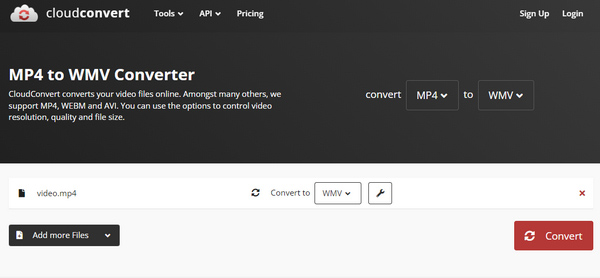
- PROS
- I dati caricati sono sicuri e protetti.
- Supporta tutti i tipi di conversione del formato di file.
- Carica file da Google Drive, Dropbox o OneDrive.
- CONS
- La dimensione massima del file è di 1 GB.
- I video convertiti hanno una filigrana.
Parte 3. Domande frequenti sul convertitore video da MP4 a WMV
Windows Media Player può convertire MP4 in WMV?
No. Windows Media Player è un lettore video piuttosto che un software di conversione video. Tu puoi solo riprodurre MP4 su Windows Media Player. Pertanto, il software non può aiutarti a convertire MP4 in video WMV.
Quale è meglio, WMV o MP4?
I due formati sono di qualità simile. Molte persone preferiscono MP4 a WMV perché MP4 è compatibile con più lettori multimediali. Quindi, se sei un utente pesante di Windows, potrebbe essere meglio usare WMV poiché è progettato specificamente per computer Windows e lettori multimediali.
Perché i file WMV sono così grandi?
Windows Media Video (WMV) è il formato video predefinito per i computer Windows. Di solito, può contenere file audio e video di grandi dimensioni in modo che la dimensione del file sia grande.
Conclusione
Dopo aver letto questo articolo, puoi ottenere 5 convertitori video per convertire MP4 in WMW senza perdere qualità. Puoi controllare i loro pro, contro e scegliere quello che preferisci per effettuare le conversioni. Se hai altre domande durante la conversione, lascia i tuoi commenti qui.